Ihre TUTs könnt Ihr finden:
Gracias Luz Cristina por lo que me permite traducir estos maravillosos tutoriales !!!
Vertigo
..... und eine Personentube und Hintergrund- und Decotube.
Ich
arbeite mit PSP X8 - dieses TUT kann aber problemlos mit allen anderen
Versionen gebastelt werden - zum einfacheren horizontal und vertikal
spiegeln lest bitte diese Anleitung durch. Lieben Dank dafür Inge-Lore !!!
Filters Unlimited 2.0
Filters Factory Gallery D - Vertigo
Mura's Meister - Perspective Tiling
Artistic - Rough Pastel
L&K's - L&K Pia
FM Tile Tools - Blend Emboss, Saturation Emboss
Die Filter können HIER geladen werden !!!
Öffne die Tuben, importiere das Emboss_3 Preset in den Voreinstellungsordner.
Stelle die VG Farbe auf eine dunkle - die HG Farbe auf eine helle Farbe aus Deiner Tube.
Stelle einen linearen Farbverlauf siehe Screen her :
Punkt 1:
Öffne ein transparentes Bild - Größe 1000 x 800 Pixel - fülle die Ebene mit dem Farbverlauf.
Punkt 2:
Effekte - Plugins - L&K's - L&K Pia :
Punkt 3:
Effekte - Plugins - Filters Factory Gallery D - Vertigo :
Effekte mit den gleichen Werten noch einmal wiederholen.
Punkt 4:
Effekte - Plugins - FM Tile Tools - Saturation Emboss :
Punkt 5 :
FM Tile Tools - Mura's Meister - Perspective Tiling :
Punkt 6:
Ebene 2x duplizieren - die oberste Ebene ist aktiv - horizontal spiegeln - Zusammenfassen - nach unten zusammenfassen.
Effekte - Bildeffekte - Nahtloses Kacheln :
Punkt 7:
Effekte - 3D Effekte - Schlagschatten :
Punkt 8:
Kopiere Deine Hintergrundtube oder die Tube Kat_0633 - einfügen als neue Ebene - in die linke Hälfte schieben :
Ebene duplizieren - vertikal spiegeln - zusammenfassen - nach unten zusammenfassen - eine Ebene tiefer schieben - Mischmodus Hartes Licht.
Punkt 9:
Neue Rasterebene - mit dem Verlauf füllen - die Ebene ganz nach unten schieben - Effekte - Plugins - Filters Unlimited 2.0 - Render - Clouds fore/background color :
Punkt 10:
Effekte - Plugins - Artistic - Rough Pastel :
Effekte - Plugins - FM Tile Tools - Saturation Emboss wie eingestellt.
Punkt 11:
Aktiviere die oberste Ebene ( Kopie von Raster 1 ) - duplizieren - Bild - Größe ändern auf 90 % - kein Haken bei Größe aller Ebenen anpassen - Mischmodus auf Hellere Farbe.
Effekte - Plugins - FM Tile Tools - Blend Emboss :
Effekte - Kanteneffekte - Nachzeichnen.
Punkt 12:
Kopiere die Personen- und die Decotube - als neue Ebene einfügen - die Größen anpassen und an ihre Plätze schieben.
Effekte - 3D Effekte - Schlagschatten :
Punkt 13:
Aktiviere die Ebene mit der zusammengefassten Hintergrundtube ( Raster 2 ) - duplizieren - Einstellen - Unschärfe - Strahlenförmige Unschärfe :
Schiebe sie nach oben an den Rand und bei den Ebenen unter die Hintergrundtube.
Effekte - Plugins - Benutzerdefinierte Filter Emboss_3.
Punkt 14:
Bild Rand hinzufügen in schwarz :
Füge noch Dein WZ, das © des Künstlers ein - verkleinere das Bild auf 950 Pixel und speichere es als jpg Datei ab !!!
Diese wunderschönen Bilder wurden bei den Tutorialtestern gebastelt - vielen lieben Dank dafür !!!!
Susanne
Regina
Babbel
Barbara
Angie
Mystika













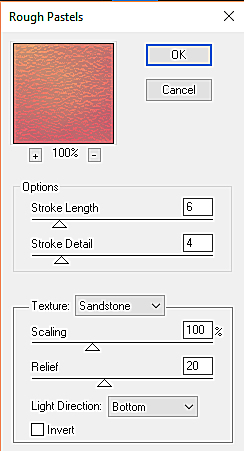










Keine Kommentare:
Kommentar veröffentlichen